ในระหว่างที่ตอนนี้ แอพ YouTube อย่างเป็นทางการจากความร่วมมือของ Microsoft และ Google ยังไม่ออกมาให้เราได้ใช้กันเพราะเหตุการณ์ที่เคยเป็นข่าวก่อนหน้านี้
เลยตกเป็นหน้าที่ของผู้ใช้งานอย่างเราครับที่ต้องหาแอพสำหรับการดู YouTube เองไปพลางๆก่อน ซึ่งความจริงแอพสำหรับดู YouTube ใน Windows Phone Store เองก็มีค่อนข้างเยอะแล้ว ทั้แอพที่เป็นที่นิยมอย่าง MetroTube, TubePro หรือ YouTube HD และวันนี้ ทางเราขอแนะนำแอพ YouTube ดีๆอีกตัวที่ตอนนี้ผมใช้เป็นแอพหลักในการดู YouTube บนเครื่องผมไปแล้วครับ แอพนั้นคือเจ้าแอพ myTube นี่เอง
หน้าตา (Interface)
ต้องบอกเลยว่า เจ้า myTube นี้ได้ถูกออกแบบมาสำหรับ Windows Phone 8 (ขอย่อเป็น WP8) จริงๆครับ เพราะหน้าตาของแอพเองนั้นเป็นแบบ Metro หรือ Modern UI ตามแบบฉบับ WP8 จริงๆ การเปลี่ยนหน้าจอแต่ละเมนูก็จะมีลักษณะเหมือนเราเปิดหน้าต่าง หรือถ้าพูดง่ายๆคือการเปลี่ยนหน้าจอแต่ละเมนูจะเหมือนตอนที่เราใช้งานเมนูต่างๆใน WP8 เลย ซึ่งผมว่า ท่านที่ติดใจรูปแบบหน้าจอของระบบ WP8 ก็น่าจะชอบหน้าจอแอพนี้ครับ
คุณสมบัติ
เจ้าแอพ myTube นี้ก็มีคุณสมบัติต่างๆครบถ้วนตามที่แอพ YouTube ทั่วๆไปพึงจะมีครับ นั่นคือ
- เรียกดูวิดีโอบน YouTube ได้
- สร้าง Playlist ของวิดีโอไว้ดูแบบต่อเนื่องได้
- เก็บวิดีโอไว้ดูย้อนหลังทั้งแบบการเก็บเป็น Favorite, Watch Later
- กดสมัครช่อง YouTube ต่างๆได้
- ดูวิดีโอแบบ HD ได้
- Like, comment, share วิดีโอได้
นอกจากนั้น ก็จะมีคุณสมบัติเด่นๆที่อาจจะไม่มีในแอพ YouTube อื่นๆ เพิ่มเข้ามา ได้แก่
- สามารถเลื่อนตำแหน่งหรือกรอดูวิดีโอ ในช่วงที่ต้องการได้
- ดาวน์โหลดวิดีโอมาเก็บบนเครื่องเพื่อดูย้อนหลังแบบออฟไลน์ได้
- สามารถเล่นวิดีโอ พร้อมเลื่อนหน้าจอไปอ่านรายละเอียดวิดีโอ, คอมเม้นท์และเขียนคอมเม้นท์ ได้ระหว่างที่เราดูวิดีโออยู่โดยที่วิดีโอไม่หยุดเล่น และเรายังสามารถดูวิดีโอพร้อมเขียนคอมเม้นท์หรืออ่านคอมเม้นท์ได้อีกด้วย
- สามารถเลือกเล่นแค่ไฟล์เสียงจากวิดีโอนั้น รวมทั้งสามารถออกจากแอพ (โดยการกดปุ่ม home) และเสียงหรือเพลงนั้นยังเล่นอยู่
จะเห็นว่าคุณสมบัติที่น่าสนใจจริงๆคือ เจ้า 4 อย่างหลังที่ผมพูดมานั่นแหละครับ :) เรามาลองดูการใช้งานเจ้าแอพนี้กันเลยครับ
การใช้งาน
พอเข้ามาในแอพแล้ว เราก็จะเจอหน้าจอการใช้งานเหมือนที่หน้าจอตอนต้นบทความครับ พอเราเข้าไปที่วิดีโอนั้นๆ เราก็จะเจอหน้าจอดังภาพครับ
จะเห็นว่าในหน้าจอนี้จะมีเมนูการใช้งานต่างๆตามรูปครับ ตรงนี้น่าจะไม่ต้องพูดอะไรมาก เพราะสัญลักษณ์ต่างๆเหมือนกับเราดู YouTube ในแอพอื่นๆครับ แต่ที่น่าสนใจคือ ตรงส่วนวิดีโอครับ
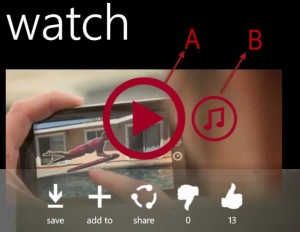
จะเห็นว่าตรงวิดีโอนั้น จะมีตัวเลือก 2 แบบคือ ตรงตำแหน่ง A เป็นการเล่นวิดีโอตามปกติ ส่วนตำแหน่ง B จะเป็นการเลือกเล่นเฉพาะเสียงของวิดีโอนั้นๆครับ
นอกจากนั้นก็จะมีเมนูการ save หรือดาวน์โหลดวิดีโอมาเก็บไว้ในเครื่อง, การ add to หรือการเก็บไว้ดูทีหลัง (แต่ต้องต่อเน็ตนะครับ), การแชร์วิดีโอไปที่ต่างๆ, การ likes หรือ dislike วิดีโอนั้นๆ
พอเราเรียกดูวิดีโอแล้ว ระบบก็จะโหลดหน้าจอการดูวิดีโอตามนี้ครับ
หรือถ้าเราตะแคงเครื่อง เราจะสามารถเรียกดูวิดีโอแบบ Full Screen ได้ครับ
โดยในหน้าจอการดูวิดีโอนั้น เราสามารถปรับคุณภาพของวิดีโอที่ต้องการได้ โดยแตะที่ตัวหนังสือ HQ (หรือตัวคุณภาพแบบอื่นๆขึ้นกับความเร็วอินเตอร์เน็ตของเราตอนนั้น) ซึ่งจะมีตัวเลือกให้ดู 3 ความละเอียดคือ LQ, HQ และ HD (720p) ครับ
นอกจากนั้นในหน้าจอดูวิดีโอ หากเราใช้นิ้วเราเลื่อนไปทางซ้ายหรือทางขวาบนไฟล์วิดีโอ เราจะสามารถเลื่อนไปดูช่วงเวลาต่างๆของวิดีโอที่เราต้องการได้ ซึ่งสะดวกมากๆครับเพราะเราจะเลื่อนจากส่วนไหนของวิดีโอก็ได้ ไม่ต้องไปเลื่อนตรงเมนูบาร์เล็กๆครับ
นอกจากนั้น ถ้าเราแตะที่วิดีโอ 1 ที ระบบจะซ่อนเมนูบาร์ไป และเราสามารถเลื่อนนิ้วไปทางซ้ายหรือขวา เพื่ออ่านรายละเอียดของวิดีโอ หรือไปอ่านคอมเมนท์ต่างๆได้ในขณะที่วิดีโอยังเล่นอยู่ และเราก็เห็นภาพของวิดีโอเป็นแบบจางๆ เหมือนเป็นชั้นใต้ตัวหนังสือเหล่านั้นอีกทีครับ และการเปลี่ยนไปมาระหว่างแต่ละส่วนนั้น สามารถทำได้อย่างลื่นไหลมากๆ
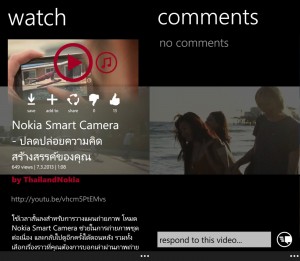
ทั้งนี้ การเล่นคุณสมบัติการแสดงวิดีโอภายใต้ส่วนเนื้อหา จะทำได้ต่อเมื่อเราไปเปิดคุณสมบัตินี้ในเมนู Settings ก่อนนะครับ ซึ่งจะได้พูดถึงในส่วนต่อไป
คุณสมบัติอีกอย่างคือการเล่นเฉพาะไฟล์เสียง ซึ่งตรงนี้ก็ไม่มีอะไรมาก คือแทนที่เราจะแตะที่ตำแหน่ง A ในหน้าจอดูวิดีโอ (เลื่อนไปดูรูปข้างบนประกอบนะครับ) เราก็แตะที่ตำแหน่ง B แทน (ที่เป็นไอค่อนรูปตัวโน๊ต) ซึ่งระบบจะเล่นให้เฉพาะไฟล์เสียง ทำให้ประหยัดดาต้าบนมือถือ และเหมาะอย่างยิ่งถ้าเราอยากฟังแค่เพลงเท่านั้นครับ
ข้อดีอีกอย่างของการเล่นไฟล์เสียงคือ เราสามารถให้ไฟล์เสียงหรือเพลงนั้น เล่นต่อเนื่องไปได้ แม้เราจะกดที่ปุ่ม home ออกมายังหน้าจอหลัก และทำอย่างอื่นเช่นดูเว็บ หรือเล่น facebook ครับ
คุณสมบัติอื่นๆของแอพก็เช่น การ save วิดีโอไว้ดูบนเครื่องแบบออฟไลน์ หรือการแชร์วิดีโอไปยังที่ต่างๆ เป็นต้น
หน้าจอการตั้งค่าต่างๆของแอพ
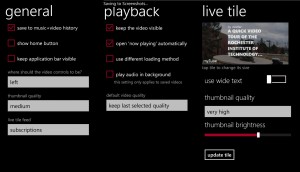
สิ่งที่ชื่นชอบ
ส่วนตัวผมชอบหน้าจอหรือ interface ในการใช้งานแอพนี้ บวกกับการทำงานที่ลื่นไหล และการเลื่อนไฟล์วิดีโอได้อย่างสะดวก รวมถึงคุณสมบัติการเล่นไฟล์วิดีโอแบบเบื้องหลัง รวมถึงความสามารถในการดาวน์โหลดวิดีโอมาเก็บไว้ในเครื่องเพื่อดูแบบออฟไลน์ครับ
สิ่งที่ควรปรับปรุง
- อัพวิดีโอไม่ได้
- โอนวิดีโอที่ดาวน์โหลดมาไปยังคอมพิวเตอร์ไม่ได้
- บางทีก็ไม่สามารถปิดเพลงที่ทำงานอยู่เบื้องหลังได้ ต้องเข้าไปที่ตัววิดีโอนั้นก่อนเพื่อให้ระบบสลับมาเล่นไฟล์วิดีโอ เพื่อปิดเสียงเพลง
- รองรับวิดีโอความละเอียดสูงสุดแค่ 720p
สำหรับผู้ที่สนใจ เจ้าแอพ myTube มีราคา 099$ หรือ 35 บาทครับ แต่เราสามารถดาวน์โหลดแบบ Try มาใช้งานได้โดยไม่มีโฆษณา มีข้อแม้เดียวคือ เราจะสามารถเล่นวิดีโอต่อเนื่องได้ยาว 1 ชั่วโมงในระยะเวลา 3 ชั่วโมง (คือระบบจะนับเวลาการดูวิดีโอต่อจากทุกๆไฟล์ ถ้าเราดูวิดีโอรวมกันยาว 1 ชั่วโมงภายในระยะเวลา 3 ชั่วโมง) เราจะไม่สามารถดูวิดีโอได้ ต้องรออีก 10 นาทีถึงจะเริ่มดูวิดีโอได้ต่อ
อาจจะเสียอารมณ์ไปบ้างสำหรับท่านที่อยากดูวิดีโอต่อเนื่องยาวๆ แต่ถ้าไม่ได้ดูยาวขนาดนั้น เราก็สามารถใช้งานแอพนี้แบบฟรีๆได้เลยครับ
สนใจดาวน์โหลดได้จากที่นี่ myTube download หรือจะส่อง QR Code ข้างล่างนี้ก็ได้ครับ


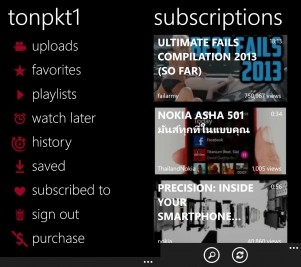
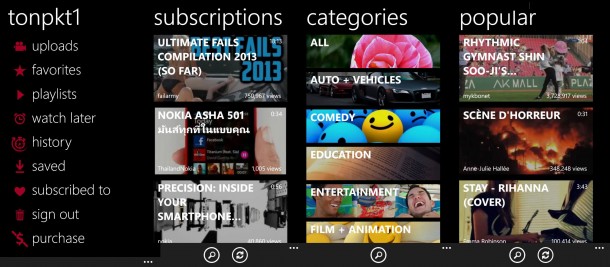
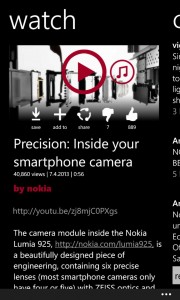
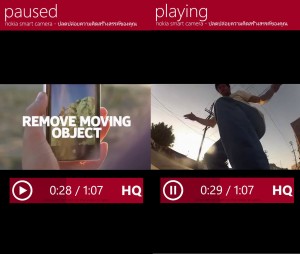
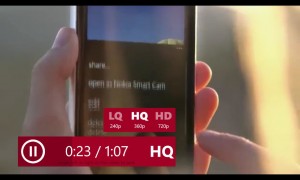
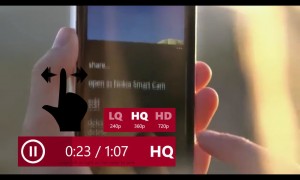

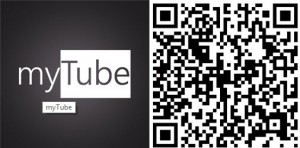
![[ข่าว] YouTube API ประกาศปรับปรุงพร้อมเวอร์ชันใหม่ที่กำลังจะมา หลังจากเป็นเหตุให้แอพบน Windows Phone เจ๊งมาแล้ว](https://www.appdisqus.com/wp-content/uploads/2015/04/YouTubeAPI-450x253.jpg)
![[ข่าว] เหมือนจะดราม่า YouTube เตรียมอัพเดท API กระทบแอพ YouTube อื่นๆบน Windows phone เต็มๆ](https://www.appdisqus.com/wp-content/uploads/2015/04/review-lumia-532-435_36-450x300.jpg)